Современные технологии, применяемые в производстве мобильных устройств, значительно расширили сферу их использования — теперь это не только средство связи, но и возможность выхода в интернет, фотография, видеосъёмка и пр. Вместе с тем, появляется не только новый функционал, но и идентификационная информация, которая, в целях безопасности хранимых на аппарате данных, тоже постоянно модифицируется, давая возможность найти потерянный гаджет или восстановить утраченные сведения.
Однако, даже самые последние инновации не могут исключить возникновения каких-либо сбоев или ошибок в работе системы. Нередки ситуации, когда, например, после обновления прошивки и последующей установки всех приложений, вы не можете выйти в интернет, совершать вызовы или написать смс. Дело в том, что вместе со сменой прошивки происходит смена программной оболочки устройства, при этом обновляются коды, удаляются нежелательные процессы, происходит создание новой структуры.
Но надо понимать, что любая ошибка, допущенная во время установки каких-либо элементов программы, может вызвать нарушение в системе, приводящее к утере IMEI – специального номера, хранящегося в прошивке аппарата и идентифицирующего его в сети. Посмотреть его можно на упаковке (коробке), в инструкции прилагаемой к смартфону (гарантийном талоне), под батареей самого аппарата:

Если ваше устройство рассчитано на две сим карты, то будет указано два IMEI.
На нормально функционирующем телефоне узнать идентификационный номер не представляет никаких сложностей – в поле ввода телефонного номера нужно набрать следующую комбинацию символов: *#06# (на некоторых устройствах ещё нажимается кнопка вызова), тогда на экране должна появиться соответствующая информация. Если же ваш запрос не увенчался успехом, значит произошёл тот самый сбой, о котором сказано выше.
Но, не всё так безнадёжно – идентификационный номер не изменился и никуда не делся, а просто лишился собственной регистрационной силы, в этом и кроется причина отказа основных функций вашего устройства. О том, что можно сделать в сложившейся ситуации, мы сейчас и расскажем.
Как восстановить imei на Андроид после прошивки
Есть несколько способов восстановления работоспособности Android-устройства.
Первый, и самый надёжный – довериться услугам специализированного сервиса, нужно только узнать его местонахождение. Но мы же не привыкли искать лёгких путей!
Те, кто любит эксперименты, и те, кто уверен в себе, могут сразу переходить ко второму способу.
Восстановление imei с помощью специального приложения
Перед тем, как воспользоваться этим способом, то должны знать, что вам необходимы права «Суперпользователя» (или ROOT). Теперь, нужно записать IMEI своего аппарата (см. абзац выше), далее пошагово:
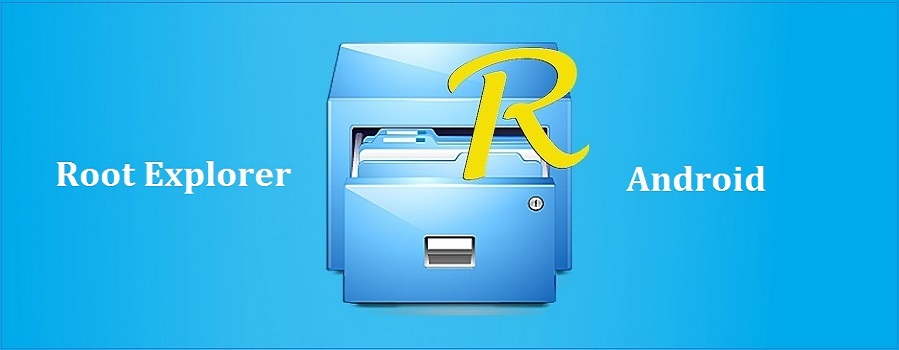
- Скачиваем и устанавливаем программу Root Explorer.
- Открываем утилиту, на запрос даём разрешение и находим папку «data», заходим в неё, далее находим папку «nvram», затем «md.», где находится папка «NVRAM», которую удаляем и ждём, пока наш Андроид не создаст заново файлы, после чего должно появиться окно, в котором будет определяться оператор используемой сети.
- Заходим в инженерное меню, набрав в поле ввода номера следующую комбинацию символов: *2366*#
- Ищем CDS Information, затем — Radio Information, и — Phone 1.
- В строке после букв AT+ вписываем Е, должно получиться: AT+EGMR=1,7,»» и ещё AT+EGMR=1,10,»»
- Теперь выбрав AT+EGMR=1,7,»» в кавычках вписываем свой идентификационный номер первой сим-карты (получается AT+EGMR=1,7,»967311665444199″), после этого, под строкой жмём SEND AT COMMAND, ниже должна появиться запись «AT command is mSent».
- Далее точно так же вписываем в кавычки IMEI своей второй симки, но уже в комбинацию AT+EGMR=1,10,»» так же нажимаем команду SEND AT COMMAND, появляется AT command is mSent.
Осталось перезагрузить аппарат и станцевать жигу!
Ещё одно приложение, которое сможет помочь в восстановлении – это GScript Lite, выполняющее авторизацию IMEI через запрос оператора (требуются рут права).
- Устанавливаем и запускаем утилиту GScript Lite, даём разрешение на производимые манипуляции.
- Добавляем скрипт под названием «needs su», имеющий стандартные символы IMEI.
- После добавления изменяем данные, прописав свой идентификационный номер.
- Сохраняем изменения и активируем скрипт.
- Перезапускаем Андроид.
Ручной способ восстановления
Устройства от производителей Fly, Huawei, «Леново», High Scree, «Асер», THL, Explay, Zopo и аппараты на базе процессора МТК обладают возможностью добиться желаемого ручным редактированием. При использовании этого способа также нужны права «Суперпользователя» или ROOT-доступ.
- Входим в инженерное (внутреннее) меню с помощью набора в строке ввода телефонного номера следующую комбинацию: *#*#3646633#*#* (на некоторых телефонах может понадобиться нажать кнопку вызова).
- Выбираем «Connectivity», переходим в «CDS Information».
- Теперь «Radio Information», потом «Phone».
- После символов AT+ вводим EGMR = 1.7, перезагружаем свой аппарат и в строку вызова вводим команду *#06#, должен появиться ваш идентификационный номер.
Кроме описанных способов существует ещё одна возможность. Дело в том, что многие производители, зная об этой проблеме, позаботились о том, чтобы выпустить специальный файл, восстанавливающий IMEI, который можно сразу скачать с официального сайта и сохранить на своём смартфоне, чтобы в случае возникшей проблемы загрузить его на устройство.
В представленном материале мы рассказали, как можно изменить imei на Андроид – восстановить после прошивки. В статье мы осветили опробованные способы активирования идентификации ОС Android, но тем не менее, хотелось бы повторить, что вмешательство в систему по-дилетантски чревато непредсказуемыми последствиями, учитывайте это, если решитесь самостоятельно восстановить IMEI. Удачи!








